به غیر از هات اسپات وای فای، اتصال USB نیز به عنوان یکی از ساده ترین روش های اشتراک گذاری داده یک گوشی موبایل به یک PC یا دستگاه لپ تاپ در نظر گرفته می شود.
به خصوص برای فردی مانند من که لپ تاپش مدت زمان طولانی را صرف شناسایی هات اسپات وای فای می کند.
این موضوع می تواند بسیار اذیت کننده باشد، خصوصاً وقتی که یک کار فوری و ضروری دارید و هات اسپات وای فای پشتیبانی نمی کند و اتصال برقرار نمی شود.
اما اشتراک گذاری داده از طریق کابل USB یک روش احتمالی برای وقتی است که شما نحوه ی اتصال اینترنت موبایل به PC ازطریق کابل USB را بدانید. و این کار بسیار ساده تر از آن چیزی است که به نظر می رسد.
اشتراک گذاری داده موبایل به PC با استفاده از کابل USB
نکته: روش ارائه شده در ادامه با استفاده از یک دستگاه ویوو با سیستم عامل اندروید اجرا شده است.
اگر همانند لپ تاپ من، دستگاه مورد استفاده شما نیز زمان طولانی را برای اتصال ازطریق هات اسپات وای فای صرف می کند، پس بهتر است چند گام ساده را به منظور اشتراک گذاری داده با استفاده از یک کابل USB امتحان کنید.
1. اولین کاری که باید انجام دهید، اتصال گوشی موبایل و PC به واسطه ی یک کابل USB است.
2. حال، به قسمت تنظیمات گوشی هوشمند خود رجوع کنید.
3. پس از آن، گزینه ی Personal Hotspot را در تنظیمات گوشی پیدا کنید.
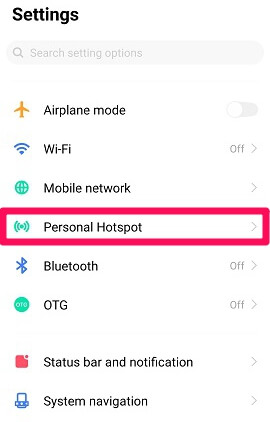
4. مهم ترین گزینه اشتراک گذاری، هات اسپات وای فای خواهد بود اما شما باید مود اشتراک گذاری دیگر را انتخاب کنید.
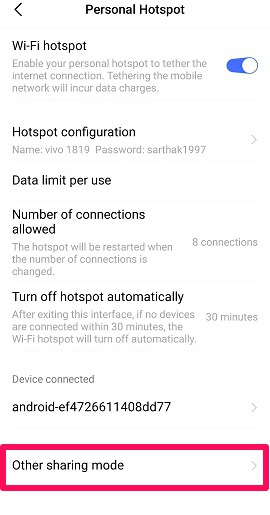
5. در قسمت مودهای دیگر اشتراک گذاری، گزینه ی اشتراک گذاری داده از طریق بلوتوث و همچنین از طریق USB را خواهید یافت. گزینه اشتراک گذاری شبکه تلفن از طریق USB را انتخاب کنید.
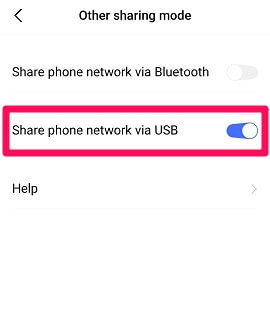
پس از انجام این کار، PC یا لپ تاپ شما اشتراک گذاری داده از طریق کابل USB را شناسایی خواهد کرد. بنابراین، آیا یادگیری نحوه ی اتصال اینترنت موبایل به PC از طریق یک کابل USB ساده نبود؟
مطالب مرتبط :
» پنج روش چرخاندن صفحه نمایش ویندوز
دستگاه های مختلف، گزینه های مختلف
شما باید یک نکته را بدانید.
گزینه هایی که پیش روی شما هستند، ممکن است از یک دستگاه به دستگاه دیگر متفاوت باشند. به این صورت که وقتی من این کار را با گوشی دوم خود تست کردم که یک دستگاه Oppo تحت اندروید است، گزینه ی “Personal Hotspot” را پیدا نکرد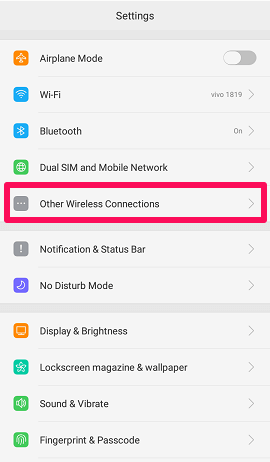 م. در عوض، مستقیماً گزینه ای تحت عنوان سایر اتصالات بی سیم به نمایش درآمد.
م. در عوض، مستقیماً گزینه ای تحت عنوان سایر اتصالات بی سیم به نمایش درآمد.
در این قسمت، کافی بود که اتصال USB را انتخاب کنم تا کار تمام شود. 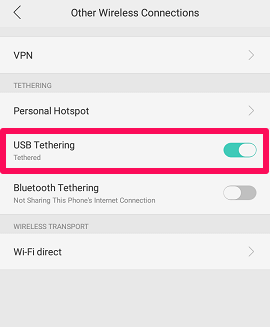
آیا اتصال USB کار نمی کند؟
تا زمانی که با تکنولوژی زندگی می کنیم، باید با مشکلات فنی نیز روبرو شویم.
حتی وقتی یک کار ساده مانند اشتراک گذاری اینترنت موبایل از طریق USB باشد یا کارهای پیچیده مانند استفاده از داده موبایل و وای فای به صورت همزمان. اما مشکلات فنی تنها نگرانی شما نیستند بلکه همگی ما نگران این موضوع هستیم.
این مشکلات فنی، مشکلات ما نیز هستند و به همین دلیل است که راه حل های بسیار خوبی برای رفع مشکل برقرار نشدن اتصال اینترنت از طریق کابل USB برای شما ارائه داده ایم.
1. تغییر کابل داده
اولین و مهم ترین مشکل در هنگام کار با یک کابل USB، همیشه به یک کابل خراب یا تحت شرایط بد مرتبط است. این امکان وجود دارد که کابل داده شما، دلیلی اصلی برای عدم برقراری اتصال برای اشتراک گذاری هات اسپات از طریق USB باشد. بنابراین، اگر شما نیز به این موضوع شک دارید، با یک کابل داده جدید امتحان کنید.
2. استفاده از یک پورت(درگاه) دیگر
گاهی اوقات فقط کافی است یک پورت USB دیگر را بر PC خود امتحان کنید. شاید پورتی که استفاده می کنید دارای مشکلات فنی باشد و به همین دلیل، PC قادر به شناسایی دستگاه نیست. خوب بهترین روش استفاده از پورت های دیگر تعبیه شده در PC است.
3. درایو اتصال PC را بروزرسانی کنید
این احتمال بسیار محتمل است که شما به طور پیوسته USBها و پورت های دیگر را امتحان می کنید. اما مشکل اصلی در خود PC نهفته شده است. بنابراین، بهتر است مطمئن شوید که درایو اتصال PC یا لپ تاپ شما از آخرین بروزرسانی بهره می برد.
به منظور بروزرسانی درایو اتصال کامپیوتر خود، گام های زیر را دنبال کنید:
1. از گزینه ی جستجوی ویندوز استفاده کنید و Device Manager را جستجو کرده و آن را باز کنید.
2. گزینه NDIS Virtual Network Adapter Enumerator را پیدا کرده و انتخاب کنید.
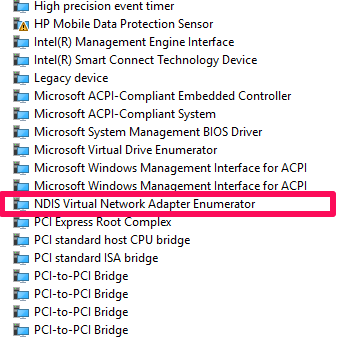
3. از قسمت General به زبانه درایور بروید و گزینه بروزرسانی درایو را انتخاب کرده و بر OK کلیک کنید.
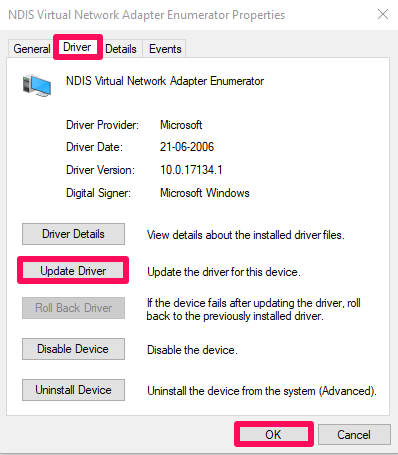
4. در صفحه بعدی، گزینه Search automatically for updated driver software را انتخاب کنید. این گزینه به صورت خودکار هر گونه بروزرسانی موجود برای درایو اتصال را پیدا خواهد کرد.
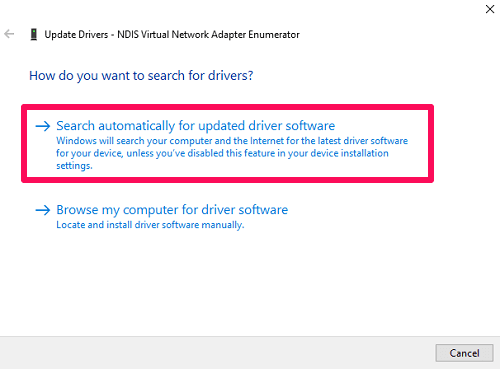
پس از این که درایو بروزرسانی شد، PC شما می تواند با استفاده از یک USB به گوشی هوشمند اتصال یابد.
کلام آخر
هیچ کاری ساده تر از اتصال گوشی موبایل به PC از طریق یک کابل داده برای استراک گذاری اینترنت نیست. اما آنچه که موجب سخت شدن این کار می شود، بروز مشکلات فنی است. بنابراین، امیدواریم که پس از مطالعه این مقاله، نحوه ی اتصال اینترنت موبایل به PC ازطریق یک کابل USB را آموخته باشید.
و در صورت بروز هرگونه مشکل، راه حل های مذکور شما را راهنمایی کنند.


